【ppt的幻灯片背景图片设置方法 幻灯片背景怎么设置】在制作PPT的时候通常需要给页面添加背景,但发现很多人都是直接将一张背景图片直接粘贴在页面上,往往会因为尺寸调整的问题,不仅不美观,还会影响其他要素的编辑,非常不便 。其实最好的办法是将其填充为背景,这样就无法进行选择和编辑,最重要的是可以填满画布,不必再为尺寸调整而苦恼了 。今天就给大家介绍两种背景填充的方式,非常简单而实用哦!
首先来看第一种方法,打开设计选项卡,在右侧的设置背景格式选项里给我们提供了很多种背景填充的方式,而我们最常用的是根据既定图片进行填充,其实就是第三个选项“图片或纹理填充”,点击一下,在下端的“插入图片来自”可以选择某得图片文件,选择并确定之后,整个图片就完成了背景填充,是不是很简单?
第二种方法是利用剪贴板进行,我们将背景图片复制过来,然后选中这张图片并剪切,然后在“插入图片来自”选择剪贴板,这样也完成了背景填充 。
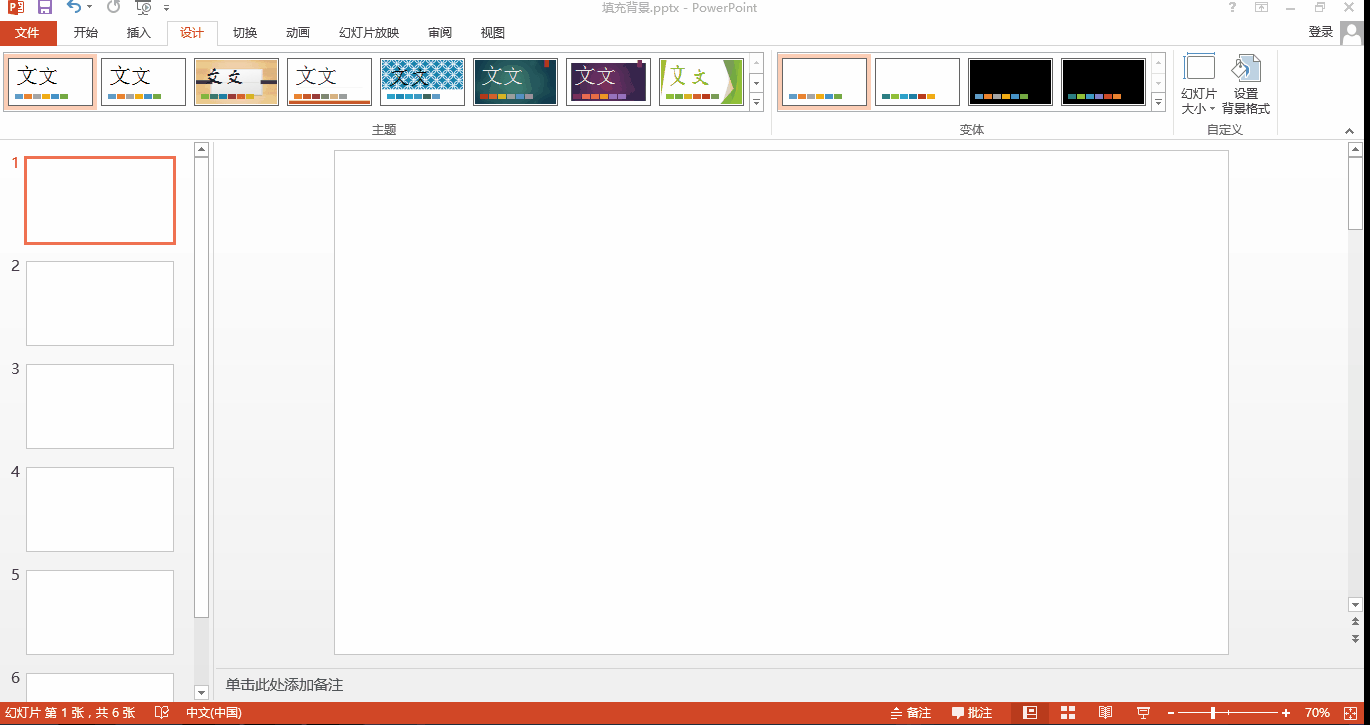
文章插图
文章插图
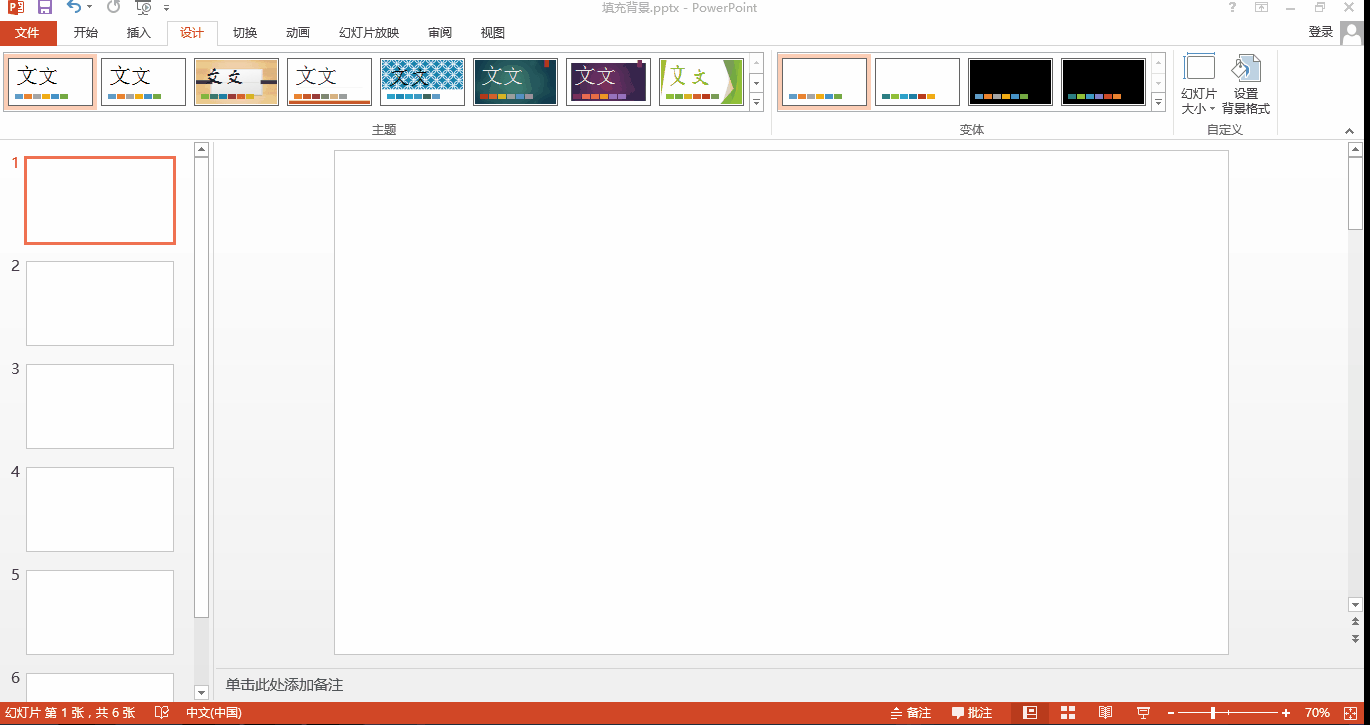
文章插图
文章插图
如果要删除背景,可以在下端点击“重置背景”或者选择纯白色填充 。需要每个页面都设置同一个背景,可以在下端点击“全部应用”,可以看一下左侧效果,所有的PPT页面都填充了相同的背景图片 。
好了,今天的内容就分享到这里,我们明天再见吧!
- 武大郎烧饼酱料配方做法教程 武大郎烧饼的做法大全
- 国产最爆笑的喜剧电影前十名 什么电影最搞笑有好看
- 人生最痛苦的事情是什么 人生最痛苦的事情就是
- 脚气怎么治疗能除根 治疗脚气的9个民间偏方
- 正方形围巾的系法 正方形大围巾怎么围才能好看
- 中国十个最邪门的地方有哪些 中国最灵异的十大怪事
- 海棠花开完花怎样修剪 海棠花的修剪图解
- 微博的运营方式及营销策略 微博营销方法有哪些
- 国家的三包范围是什么 汽车三包是什么哪三包
- 国产必看十大穿越剧 好看的穿越剧排行榜前十名
